HP プリンター インストール ガイド (HP プリンターをコンピューターにインストールする方法についてのステップ バイ ステップ ガイド)
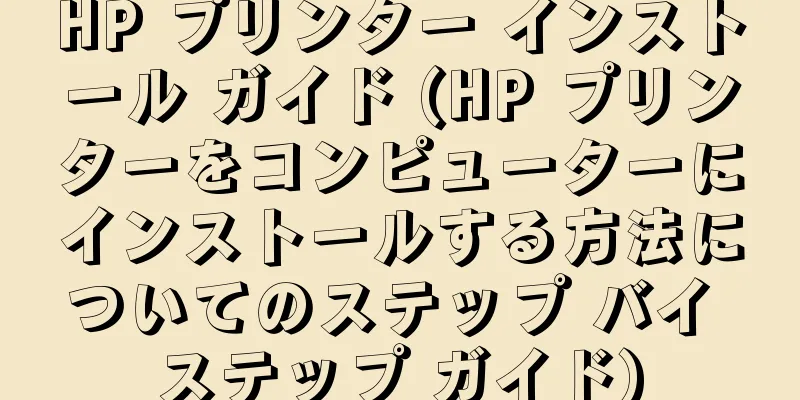
|
電子文書を実際の紙のファイルに変換できます。HP プリンターは、一般的で広く使用されている印刷デバイスです。ただし、一部のユーザーにとって、HP プリンターのインストールは少し難しい場合があります。印刷デバイスをスムーズに使用できるように、この記事では、コンピューターに HP プリンターをインストールする方法について詳しく説明します。 パッケージの内容を確認する 1. HP プリンターのパッケージがすべて揃っていることを確認します。インストール CD と取扱説明書、USB ケーブル、通常はプリンター本体と電源コードが含まれます。 準備 2. インストールを開始する前に、コンピュータが電源に接続され、電源がオンになっていることを確認します。 3. 電源コードを接続し、HP プリンターを安定した場所に置きます。 プリンターをコンピューターに接続する 4. 付属の USB ケーブルを使用して、もう一方の端をコンピューターの USB ポートに差し込み、一方の端を HP プリンターの USB ポートに差し込みます。 5. 接続がしっかりしていて緩んでいないことを確認します。 ドライバーのインストール 6. 付属のインストール CD をコンピュータの CD-ROM ドライブに挿入します。 7. インストール プログラムを実行し、CD 内のインストール フォルダーを開きます。 8. 希望する言語とオペレーティング システムの種類を選択し、インストール プログラムの指示に従います。 9. 「次へ」をクリックしてインストールプロセスを続行します。 インストールを完了する 10. インストーラーは、HP プリンターのドライバーを自動的に検出してインストールします。 11. ドライバーのインストールが完了したら、プリンターのセットアップとネットワーク接続の構成を実行するかどうかを選択できます。 12. 指示に従ってセットアップを完了し、ニーズに応じて適切なオプションを選択します。 テスト印刷 13. HP プリンターがコンピューターに接続され、正常に動作していることを確認するには、インストールが完了した後にテスト印刷を試してください。 14. 任意のドキュメントの「印刷」オプションを選択して開きます。 15. 「印刷」ボタンをクリックして、プリンターリストでインストールされている HP プリンターを選択します。プリンターがドキュメントを正常に印刷した場合、インストールが成功したことを示します。 この記事の手順に従って、コンピューターに HP プリンターをインストールする方法を学習したはずです。正しい手順に従えば、HP プリンターのインストールは難しくありません。 HP プリンターをスムーズに使用していただき、この記事がお役に立てば幸いです。 |
<<: iPad の横向きと縦向きの画面テーマを設定する方法 (iPad をカスタマイズするための簡単なチュートリアルとヒント)
>>: プリンターのトナーが切れた場合、どうすれば印刷を続行できますか? (プリンターのトナー切れの問題を解決する方法とテクニック)
推薦する
私は長い間黒ゴマ丸薬に騙されてきました!本当に長い髪の秘訣は何ですか?
最近、「黒ゴマ丸の食べ過ぎは抜け毛を悪化させる」が話題になっており、黒ゴマ丸を食べ過ぎると皮脂分泌が...
アスラクライン2の魅力と評価:続編の成功と進化を徹底解説
アスラクライン2:選ばれし者たちの戦いと運命 2009年10月1日から12月24日まで放送された「ア...
クルミ油の摂取方法は?クルミ油の保存期間はどれくらいですか?
クルミ油は食用油です。クルミの実を主原料として圧搾・精製して得られる天然オイルです。 「木の上の石油...
男性の出産保険の払い戻し請求方法(出産保険の払い戻し手続き)
友人が次回に払い戻しを受けられるように、払い戻しを請求するのに適したタイプの保険もあります。参考まで...
イチジクは日光を好む植物ですか、それとも日陰を好む植物ですか?イチジクの挿し木をする時期
イチジクの果実は濃厚で甘い風味があります。イチジクジュースやドリンクは独特で爽やかな香りがあり、喉の...
春によく起こるこれらの病気は、あなたにも起こるかもしれません...どうすれば「予防」できるでしょうか?
春は花が咲き、万物が生き返り、活気にあふれた季節です。同時に、目に見えない細菌やウイルスも静かに増殖...
リンゴの選び方は?
...
『台風のノルダ』レビュー:自然災害と人間のドラマが交錯する感動作
『台風のノルダ』:一夜の嵐がもたらした奇跡の物語 2015年6月5日、劇場公開された『台風のノルダ』...
ブラックリーフライチは美味しいですか?黒葉ライチの効果とは
ライチの果肉にはブドウ糖と蔗糖が豊富に含まれており、総糖分含有量は70%を超え、多くの果物の中でもト...
ジョージ2世はどのようにして亡くなったのか?(歴史上のジョージ2世の伝説を数える)
ジョージ2世は豊かな歴史と素晴らしい文化遺産を持ち、中国史上有名な君主です。しかし、彼の人生は伝説に...
心臓の「見えない殺人者」を解明:冠状動脈性心疾患に関する新たな理解
心臓の「見えない殺人者」を解明:冠状動脈性心疾患に関する新たな理解著者: ミャオ・スーピン、上海第六...
『11eyes』の魅力と評価:深淵の物語とビジュアルの融合
11eyes - イレブンアイズ - の全方位的評価と推薦 ■公開メディア TVアニメシリーズ ■原...
Hikvision カメラの初期ユーザー名とパスワードは何ですか? (Hikvision カメラのログイン情報の重要性を探る)
技術の発展により、カメラ監視システムはセキュリティの分野で重要な役割を果たしています。初期のユーザー...









